Последняя версия 3.2
Описание: Приложение для управления компьютером с системой Windows прямо из Telegram. Приложение активно разрабатывается и дополняется новыми функциями.
Системные требования:
OS: Windows 7/8/8.1/10 (x64)
Дополнительно: Microsoft .NET Framework 4.7.1
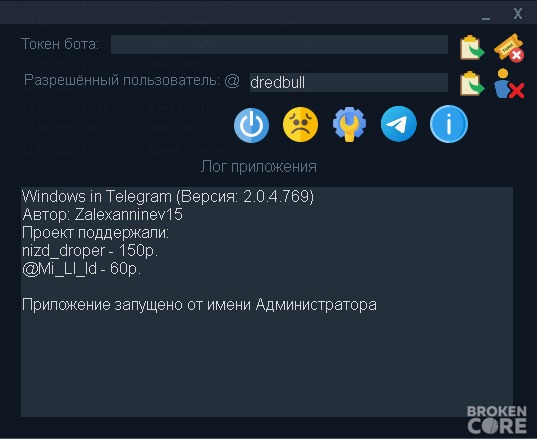
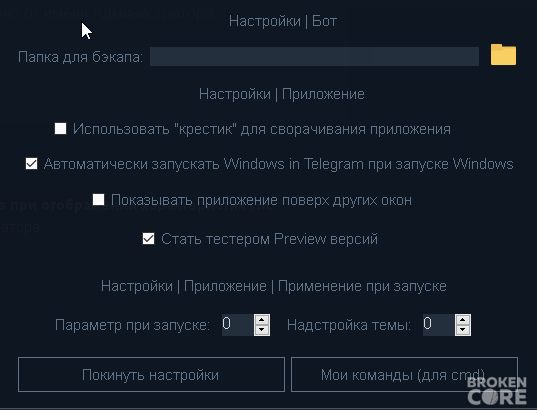
Если у вас не отображается ключ Windows при отображении характеристик ПК:
1. Запустите приложение WiT с параметром
2. Согласитесь на появление запроса на админ права
3. Проверьте результат командой /pc_info в боте
Если у вас не отображается ключ Windows при отображении характеристик ПК:
1. Запустите PowerShell от имени Администратора
2. Выполните команду:
3. Введите A (англ.) и нажмите Enter вновь
4. Проверьте новый результат команды для сбора информации
Описание: Приложение для управления компьютером с системой Windows прямо из Telegram. Приложение активно разрабатывается и дополняется новыми функциями.
Системные требования:
OS: Windows 7/8/8.1/10 (x64)
Дополнительно: Microsoft .NET Framework 4.7.1
Особенности приложения:
- Приложение и бот полностью бесплатные и без рекламы
- Есть просто куча настроек, которые могут быть применены при запуске приложения
- Дизайн приложения соответствует последним трендам, всё выглядит очень красиво и понятно + есть поддержка тёмной темы
- Можно настроить Socks5 проки для подключения к боту (бета)
- Что-то поломали во время работы с Windows in Telegram, не беда - запустите приложение с параметром -repair и все ваши проблемы будут устранены
- Вам ничего не нужно нажимать для сохранения, приложение делает всё за вас автоматически + все изменения сразу же влияют на бота
- Устали от кучи окон? Нет проблем, Windows in Telegram предлагает всего 1 окно на котором грамотно и удобно расположены все элементы управления как приложением, так и ботом
- Приложение само проводит диагностику соединения с Telegram при наличии проблем и сразу же покажет вам результат и предложит способы решения
- Устали нажимать правую кнопку мыши/кнопки на клавиатуре, чтобы вставить или удалить текст? Не беда, в Windows in Telegram вы можете просто нажать на нужный значок на экране и "одним махом" все данные будут вставлены и сохранены автоматически, или удалены
- Любите использовать крестик для сворачивания приложения? Просто супер, поставьте галочку в настройках и перезапустите приложение - вуля, всё готово!
- Нужно чтобы приложение было всегда показано поверх всех окон? Да, да. И эта функция тут есть
- Тестерам также рады, приложение имеет Preview канал обновлений
- Вы всегда будете использовать последнюю версию приложения и бота (все обновления для обоих каналов необходимы, доступ к боту будет закрыт, если ваша версия меньше той, что указана как последняя в вашем канале обновлений)
- Узнавайте всегда последние новости, подписавшись на канал в Telegram
Возможности бота:
- Защита вашего бота при помощи вашего же username'а в Telegram
- Все действия можно решить с помощью меню из кнопок (снизу строки ввода сообщения)
- Бот наполнен разного рода emoji, чтобы вам было понятнее как взаимодействовать с командами
- Работа с процессами Windows:
a) Записать информацию обо всех процессах и их ID в Windows в текстовый файл и прислать
b) Запуск файла/процесса/папки/сайта (полный адрес) (параметры для приложений не поддерживаются)
c) Запуск файла/процесса от имени Администратора (требуется присутствие около ПК)
d) Выполнение команды в "Командной строке" или "PowerShell" и отправка результата в текстовом файле по завершении работы
e) Запуск конфигуратора роутера 192.168.0.1 или 192.168.1.1 в браузере по умолчанию
f) Запуск ваших команд (настраиваются в настройках приложения)
g) Завершение работы процесса/файла или "Командной строки" или "PowerShell"
- Файловая система:
a) Записать информацию о содержимом папки в текстовый файл и прислать
b) Информация о папке или о файле
c) Удалить папку или файл
d) Создать папку на ПК
e) Очистить "Корзину"Windows
f) Напечатать файл (требуется присутствие около ПК) (Arial, 10)
g) Скачать файл по ссылке (обязательно прямой) на ПК (файл будет сохранён на "Рабочий стол" под именем "Скачанный файл")
- Бэкапы:
a) Сделать бэкап избранной папки (настраивается в настройках приложения) в виде ZIP архива
b) Сделать бэкап папки в виде ZIP ахива
c) Загрузить файл с ПК в облако ☁ MEGA (требуются настройки для загрузки на MEGA из моего приложения HiFiles)
d) Прислать файл с ПК (до 20 МБ)
- Компьютер:
a) Записать информацию о ПК в текстовый файл и прислать
b) Записать информацию об установленных обновлениях в Windows в текстовый файл и прислать
c) Информация о батарее
d) Сделать снимок с веб-камеры
e) Изменить уровень громкости звука
f) Открыть или закрыть CD-ROM или DVD-ROM
g) Выключить или перезагрузить
h) Сделать скриншот в виде "документа" (качество лучше) или изображения (качество хуже)
i) Информация об IP адресах и хосте ПК
j) Местоположение ПК (по IP адресу)
- Отсылка "файлов-документов":
a) Любые "документы", которые вы отправите без "Подписи", будут автоматически отправляться на "Рабочий стол"
b) Если в "Подписи" к "документу" указать "cmd" (без кавычек), то отосланный файл будет запущен в "Командной строке" как обычный cmd- или bat-скрипт (работает только с файлами без "пробелов")
Результат выполненного скрипта не будет прислан вам!
c) Если в "Подписи" к "документу" указать "ping" (без кавычек), то все IP адреса и сайты из файла (писать надо каждый раз с новой строки) будут пропингованы на ПК (сайты, которые вы введёте должны реально существовать, иначе - критическая ошибка Windows in Telegram)
d) Если в "Подписи" к "документу" указать "run" (без кавычек), то отосланный файл будет запущен как обычный процесс
Если отправить с подписью "runAs" (без кавычек), то файл будет запущен от имени администратора (требуется присутствие около ПК)
e) Если в "Подписи" к "документу" указать какой-то текст, то "Подпись" будет воспринята ботом как путь для отправки файла (Например: Отсылаем файл "doc.docx" с "Подписью" "C:\doc\test" (без кавычек), то файл будет записан как: "C:\doc\test\doc.docx")
Windows in Telegram:
a) Закрыть приложение
b) Прислать токен бота
c) Прислать статус ПК в сети
d) Включить видимость приложения
- Приложение и бот полностью бесплатные и без рекламы
- Есть просто куча настроек, которые могут быть применены при запуске приложения
- Дизайн приложения соответствует последним трендам, всё выглядит очень красиво и понятно + есть поддержка тёмной темы
- Можно настроить Socks5 проки для подключения к боту (бета)
- Что-то поломали во время работы с Windows in Telegram, не беда - запустите приложение с параметром -repair и все ваши проблемы будут устранены
- Вам ничего не нужно нажимать для сохранения, приложение делает всё за вас автоматически + все изменения сразу же влияют на бота
- Устали от кучи окон? Нет проблем, Windows in Telegram предлагает всего 1 окно на котором грамотно и удобно расположены все элементы управления как приложением, так и ботом
- Приложение само проводит диагностику соединения с Telegram при наличии проблем и сразу же покажет вам результат и предложит способы решения
- Устали нажимать правую кнопку мыши/кнопки на клавиатуре, чтобы вставить или удалить текст? Не беда, в Windows in Telegram вы можете просто нажать на нужный значок на экране и "одним махом" все данные будут вставлены и сохранены автоматически, или удалены
- Любите использовать крестик для сворачивания приложения? Просто супер, поставьте галочку в настройках и перезапустите приложение - вуля, всё готово!
- Нужно чтобы приложение было всегда показано поверх всех окон? Да, да. И эта функция тут есть
- Тестерам также рады, приложение имеет Preview канал обновлений
- Вы всегда будете использовать последнюю версию приложения и бота (все обновления для обоих каналов необходимы, доступ к боту будет закрыт, если ваша версия меньше той, что указана как последняя в вашем канале обновлений)
- Узнавайте всегда последние новости, подписавшись на канал в Telegram
Возможности бота:
- Защита вашего бота при помощи вашего же username'а в Telegram
- Все действия можно решить с помощью меню из кнопок (снизу строки ввода сообщения)
- Бот наполнен разного рода emoji, чтобы вам было понятнее как взаимодействовать с командами
- Работа с процессами Windows:
a) Записать информацию обо всех процессах и их ID в Windows в текстовый файл и прислать
b) Запуск файла/процесса/папки/сайта (полный адрес) (параметры для приложений не поддерживаются)
c) Запуск файла/процесса от имени Администратора (требуется присутствие около ПК)
d) Выполнение команды в "Командной строке" или "PowerShell" и отправка результата в текстовом файле по завершении работы
e) Запуск конфигуратора роутера 192.168.0.1 или 192.168.1.1 в браузере по умолчанию
f) Запуск ваших команд (настраиваются в настройках приложения)
g) Завершение работы процесса/файла или "Командной строки" или "PowerShell"
- Файловая система:
a) Записать информацию о содержимом папки в текстовый файл и прислать
b) Информация о папке или о файле
c) Удалить папку или файл
d) Создать папку на ПК
e) Очистить "Корзину"Windows
f) Напечатать файл (требуется присутствие около ПК) (Arial, 10)
g) Скачать файл по ссылке (обязательно прямой) на ПК (файл будет сохранён на "Рабочий стол" под именем "Скачанный файл")
- Бэкапы:
a) Сделать бэкап избранной папки (настраивается в настройках приложения) в виде ZIP архива
b) Сделать бэкап папки в виде ZIP ахива
c) Загрузить файл с ПК в облако ☁ MEGA (требуются настройки для загрузки на MEGA из моего приложения HiFiles)
d) Прислать файл с ПК (до 20 МБ)
- Компьютер:
a) Записать информацию о ПК в текстовый файл и прислать
b) Записать информацию об установленных обновлениях в Windows в текстовый файл и прислать
c) Информация о батарее
d) Сделать снимок с веб-камеры
e) Изменить уровень громкости звука
f) Открыть или закрыть CD-ROM или DVD-ROM
g) Выключить или перезагрузить
h) Сделать скриншот в виде "документа" (качество лучше) или изображения (качество хуже)
i) Информация об IP адресах и хосте ПК
j) Местоположение ПК (по IP адресу)
- Отсылка "файлов-документов":
a) Любые "документы", которые вы отправите без "Подписи", будут автоматически отправляться на "Рабочий стол"
b) Если в "Подписи" к "документу" указать "cmd" (без кавычек), то отосланный файл будет запущен в "Командной строке" как обычный cmd- или bat-скрипт (работает только с файлами без "пробелов")
Результат выполненного скрипта не будет прислан вам!
c) Если в "Подписи" к "документу" указать "ping" (без кавычек), то все IP адреса и сайты из файла (писать надо каждый раз с новой строки) будут пропингованы на ПК (сайты, которые вы введёте должны реально существовать, иначе - критическая ошибка Windows in Telegram)
d) Если в "Подписи" к "документу" указать "run" (без кавычек), то отосланный файл будет запущен как обычный процесс
Если отправить с подписью "runAs" (без кавычек), то файл будет запущен от имени администратора (требуется присутствие около ПК)
e) Если в "Подписи" к "документу" указать какой-то текст, то "Подпись" будет воспринята ботом как путь для отправки файла (Например: Отсылаем файл "doc.docx" с "Подписью" "C:\doc\test" (без кавычек), то файл будет записан как: "C:\doc\test\doc.docx")
Windows in Telegram:
a) Закрыть приложение
b) Прислать токен бота
c) Прислать статус ПК в сети
d) Включить видимость приложения
Изменения
Инсайдерские изменения (только бот)
- [БОТ+APP] Для запуска теперь требуются права Администратора, удалён функционал бота, который предоставлял эти права отдельно от самого приложения
- [БОТ] Бот научился форматированию текста (в своих сообщениях ?)
- [БОТ] Добавлены команды для управления службами ? (Premium ?)
- [БОТ] Добавлена команда /speak для отправки звуковых ? сообщений на ПК (Premium ?)
- [БОТ] Добавлены новые emoji ? и внесены некоторые корректировки в текст команд
- [APP] Добавлена возможность поделиться доступом к боту (рекомендуется до 1 гостя) (Premium ?)
- [БОТ] Для заметок добавлен HTML парсер (для ссылок предпросмотр отключён)
- [APP] Для EXE добавлен параметр --update для быстрого запуска апдейтера ?
- [APP] Добавлено автоматическое открытие апдейтера ? если обновление ? стало доступно
- [БОТ+APP+INFO] Для обозначения обновлений ? и мыши ? добавлены новые emoji ?
- [APP] Добавлен 1 новый твик
- [APP] Добавлена поддержка emoji ?
- [БОТ] Команда /ct перенесена в другое меню
- [БОТ] Команда /sc переименована в /sc_all, а все команды для режима разработчика сокращены
- [БОТ] Теперь бот поддерживает создание WDB (Windows Dynamic Buttons) - динамических кнопок (меняются от взаимодействия с Windows) и реализована частичная поддержка параметров для команд. Всё это работает пока только для внутреннего использования. Данные вещи будут реализовываться (возможно) отдельно для каждой команды, поэтому пока функции находятся на ранней стадии внутреннего тестирования. Первая команда с реализацией данных фитч - /vial (см. в командах для инсайдеров). Подробнее о данных фитчах я рассказал на канале
- [БОТ] Улучшено отображение текста в меню и при выполнении команд, внесены правки в меню
- [APP] Улучшено оформление настроек (заметно в светлой теме приложения)
- [БОТ+APP+INFO] Многочисленные улучшения и изменения
- [БОТ] Исправлены возможные проблемы при смене громкости командами /sv0, /sv50, /sv100
- [БОТ] Исправлены баги при работе с файлами и папками
- [APP] Исправлены оставшиеся баги
- [БОТ] Удалено огромное количество кавычек
- [БОТ+APP] Удалены ненужные компоненты и библиотеки, обновлены ? существующие
- [БОТ] 2 команды переехали в Premium ?, чтобы освободить место под новые. Также команды удалены, чтобы не смущать новых пользователей Windows in Telegram
Инсайдерские изменения (только бот)
- Добавлен файловый менеджер Vial
Изменения:
В данную версию также входят все вышедшие патчи к версии 3.0!
В данную версию также входят все вышедшие патчи к версии 3.0!
- [APP] Добавлено плавное появления окон и Splash Screen. Данное новшество можно отключить созданием файла LaunchAnimation.off
- [БОТ] Добавлены кнопки для меню звука ? для быстрого изменения уровня громкости (без звука, средняя громкость, максимальная громкость) и команды /sv0, /sv50, /sv100. Также переименованы команды /set_vol в /sv и /get_vol в /gv
- [APP] Добавлена иконка для создания нового бота ?
- [APP] Добавлены иконки для вставки новых пользовательских команд cmd
- [APP] Добавлен твик, который позволит вам скрыть токен бота ? в текстовом поле
- [APP] Добавлен твик, который позволит вам скрыть информацию о боте ? в логе подключени
- [БОТ] Добавлена новая команда для режима разработчика
- [APP] Добавлены "точки проверки обновлений", что позволит гораздо чаще обращать внимание на новые версии, если они вышли во время работы бота ? Данная функция завязана на открытии настроек в приложении и открытии сообщения "О приложении"
- [БОТ] Команда для определения пользователей Windows /users перенесена из инсайдерских и улучшена
- [БОТ] Определение UserID перенесено из инсайдерских команд. Инструкция по уведомлениями переделана в соответствии с новой командной /id, которая доступна людям с Premium ?
- [APP] Теперь Splash Screen и главное окно приложения имеют немного скругленные углы. Данное новшество можно отключить созданием файла RoundedCorners.off
- [APP] Теперь все *.off файлы необходимо создавать в папке disabled
- [APP] Изменена работа с токеном бота ?, вам нужно вставить его заново
- [APP] Немного изменён лаунчер для портативного запуска
- [APP] Немного улучшилась оптимизация
- [БОТ] Сокращены ещё некоторые команды
- [APP] Изменены некоторые параметры запуска
- [БОТ] Изменено и улучшено расположение кнопок для пользовательских команд
- [БОТ] Улучшены кнопки для команды /about + добавлен наш чатик ?
- [APP] Улучшена логика предложения создания ярлыка
- [APP] Улучшена работа импорта/экспорта данных и портативного запуска
- [БОТ] Улучшена пропинговка IP и сайтов
- [БОТ+APP] Улучшена поддержка пробелов
- [БОТ] Полностью переработан способ получения ключа Windows из системы (теперь могут возникать (но это не точно) проблемы на Windows 7, если конечно раньше там всё работало ?) и вшитого в BIOS, если таковой имеется
- [APP] Исправлены проблемы в логе, улучшена информативность
- [APP] Исправлены возможные проблемы запуска WiT3.exe
- [APP] Исправлены баги, которые позволяли открывать несколько копий одного и того же окна
- [БОТ+APP] Исправлены "остатки" после работы с cmd
- [БОТ] Исправлены некоторые ошибки при использовании команды /cam
- [INFO] Обновлена устаревшая документация
- [INFO] Мелкие правки списка изменений
- [APP] На 1 зависимость от dll стало меньше, удалены оставшиеся данные уже удалённых библиотек
- [БОТ+APP] Другие мелкие правки и улучшения
- Добавлена команда /usage для просмотра занятой и свободной ОЗУ
Если у вас не отображается ключ Windows при отображении характеристик ПК:
1. Запустите приложение WiT с параметром
WiT2 -set_winkey2. Согласитесь на появление запроса на админ права
3. Проверьте результат командой /pc_info в боте
Если у вас не отображается ключ Windows при отображении характеристик ПК:
1. Запустите PowerShell от имени Администратора
2. Выполните команду:
Код:
Set-ExecutionPolicy unrestricted -force
или
Set-ExecutionPolicy unrestricted
или
Set-ExecutionPolicy remotesigned4. Проверьте новый результат команды для сбора информации
Последнее редактирование: